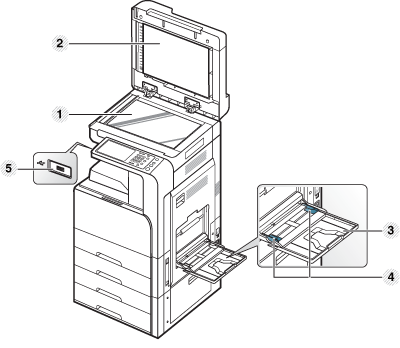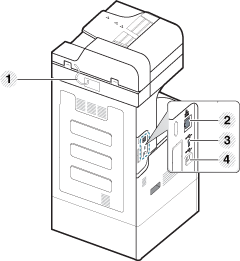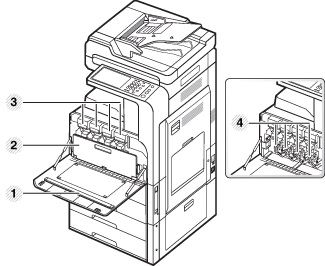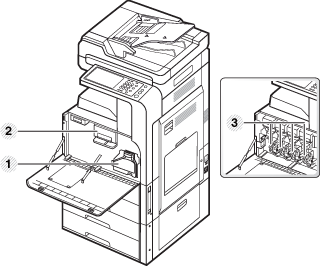简介
以下为机器的主要组件:
机器概览
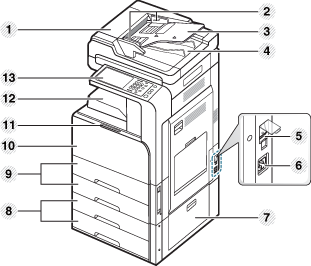
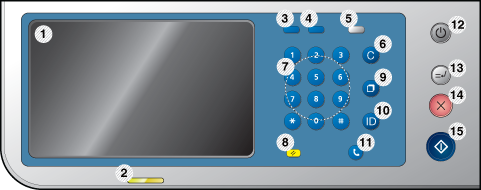
|
1 |
显示屏幕 |
在操作过程中显示当前机器状态和提示信息。使用显示屏幕可以轻松设置菜单。 |
|
2 |
状态 LED |
显示机器的状态(请参见了解状态 LED)。 |
|
3 |
|
显示当前正在运行的作业、排队的作业、已完成的作业、当前错误代码或受保护的作业。 |
|
4 |
|
显示已用的纸量(请参见计数器按钮)。 |
|
5 |
|
打开环保模式(请参见按钮)。 |
|
6 |
|
删除编辑区中的字符。 |
|
7 |
数字键盘 |
拨打号码以及输入字母数字字符。也可以输入文档复印件或其他选项的数值。 |
|
8 |
|
重置当前机器设置。 |
|
9 |
|
在就绪模式下重拨上次发送传真的号码或接收的呼叫者 ID,或在编辑模式下在传真号码间插入暂停(-)。 |
|
10 |
|
允许用户登录或注销。 |
|
11 |
|
按下该按钮时,可以听到拨号音。然后输入传真号码。它的使用方法与扬声器电话相似。 |
|
12 |
|
打开或关闭电源。当蓝色 LED 点亮时,表明机器已打开电源,可供使用。要关闭机器,按住此按钮至少 3 秒。当出现确认窗口时,按。 |
|
13 |
|
停止运行中的作业以处理紧急复印。 |
|
14 |
随时停止操作。屏幕上出现显示用户可停止或恢复当前作业的弹出窗口。 |
|
|
15 |
|
开始作业。 |
![[Caution]](../common/caution.png)
|
|
|
使用显示屏幕时,只允许用手指操作。 |
|
类型 |
描述 |
|

|
轻触 (按) |
快速按下并放开屏幕某个区域的操作 (与“放开”一起使用时,称之为“按”)。 |
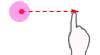
|
触摸并移动 |
触摸屏幕时,将慢慢地笔直移动焦点。 放开时,只移动焦点。 在可触视图(不是项)上,将激活触摸并移动,通过触摸并移动,将激活功能 -> 通过视频播放器上的触摸并移动激活微控制。 |

|
放开 |
从屏幕上移开手指的操作(激活功能的那一刻)。 (与“按”或“长按”一起使用)。 |
|
状态 |
描述 |
||
|---|---|---|---|
|
熄灭 |
|
||
|
绿色 |
点亮 |
机器已联机,可以使用。 |
|
|
闪烁 |
传真 |
机器正在发送或接收传真。 |
|
|
复印 |
机器正在复印文档。 |
||
|
扫描 |
机器正在扫描文档。 |
||
|
打印 |
|
||
|
红色 |
点亮 |
||
|
闪烁 |
|||
|
[a] 墨粉盒预计寿命表示期望或估计的墨粉盒寿命,指示平均输出份数,依照 ISO/IEC 19798 进行设计。页面数量可能会受操作环境、打印周期、介质类型以及介质大小所影响。即使红色 LED 亮起且打印机停止打印,墨粉盒中仍可能残留墨粉。 |
|||
![[Note]](../common/note.png)
|
|
|
请查看显示屏幕上的消息。遵循消息中的说明,或参阅故障排除一章的内容(请参见理解显示消息)。如果问题仍然存在,请拨打服务电话。 |
开机
![[Caution]](../common/caution.png)
|
|
|
注意,应使用机器随附的电源线。否则,可能造成机器起火或损坏。 |
-
将电源线插入电源插口。
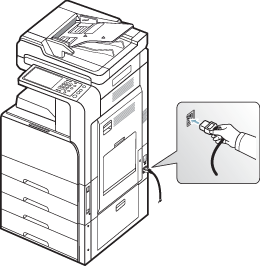
-
将另一端插入已正确接地的交流电源插座。
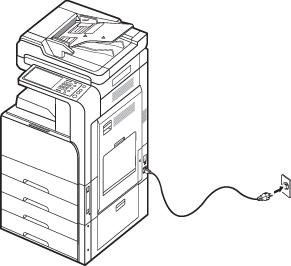
-
打开主电源开关。
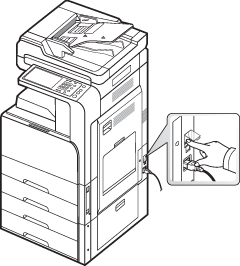
![[Caution]](../common/caution.png)
|
|
|
关闭机器
如果需要关机,请持续按控制面板右侧的按钮三秒以上。出现确认窗口时,请按显示屏幕中的,稍候片刻,直到电源自动关闭。
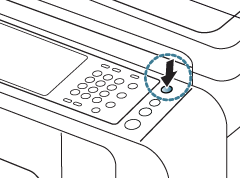
![[Note]](../common/note.png)
|
|
|
![[Caution]](../common/caution.png)
|
|
|
如果用电源插口上的主电源开关直接关机,可能导致机器的硬盘发生问题。 |
显示屏幕和有用按钮的简介
显示屏幕
控制面板上的显示屏幕可供用户方便操作本机器。按屏幕上的主页图标( )后,将显示出显示屏幕。本用户指南中显示的屏幕图像可能与您的机器不同,具体要取决于机器的选项或型号。
)后,将显示出显示屏幕。本用户指南中显示的屏幕图像可能与您的机器不同,具体要取决于机器的选项或型号。
![[Note]](../common/note.png)
|
|
|
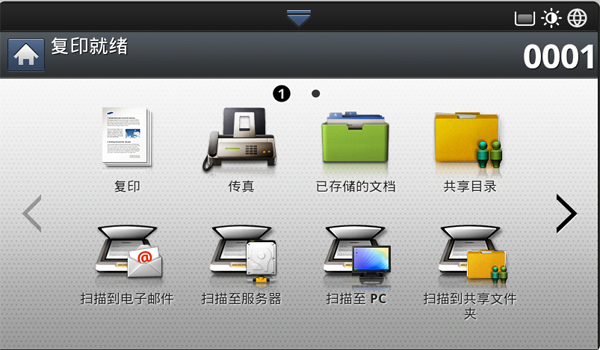
-
: 进入 菜单(请参见复印)。
-
: 进入菜单。安装选装传真套件后,显示屏幕上将激活(请参见传真(可选))。
-
: 进入菜单(请参见了解已存储文档屏幕)。
-
: 进入菜单(请参见理解共享文件夹屏幕)。
-
: 进入菜单(请参见扫描原稿并通过电子邮件发送(扫描到电子邮件))。
-
: 进入菜单(请参见扫描原件并通过 SMB/FTP 发送(扫描到服务器))。
-
: 进入 菜单(请参见扫描原稿并发送至计算机(扫描到 PC))。
-
: 进入菜单。
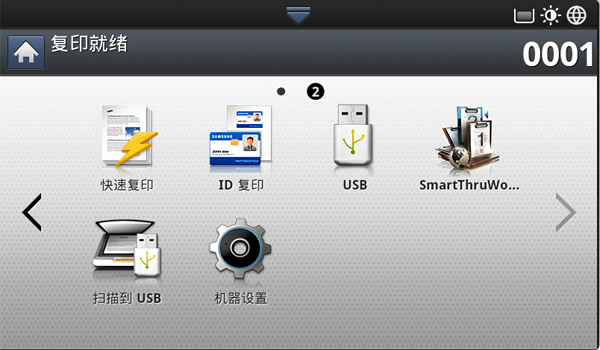
-
: 进入菜单(请参见使用菜单)。
-
: 进入 菜单(请参见使用菜单)。
-
: 进入 菜单。将 USB 内存设备插入机器上的 USB 内存设备端口后,显示屏幕上将激活 (请参见使用 USB 内存设备)。
-
: 进入 菜单。将 USB 内存设备插入机器上的 USB 内存设备端口后,显示屏幕上将激活(请参见扫描原稿并将扫描件发送至 USB 内存设备(扫描到 USB))。
-
: 可以浏览当前机器设置或更改机器设置值。
![[Note]](../common/note.png)
有些菜单只能由管理员进行配置或由管理员授权在机器上拥有注册 ID 和密码的用户进行配置。在机器进行提示时,输入 ID 和密码。
-
: 进入 菜单(请参见使用 Smarthru Workflow,共享文件夹和存储的文档)。
按钮
按控制面板上的按钮时,可查看印数。
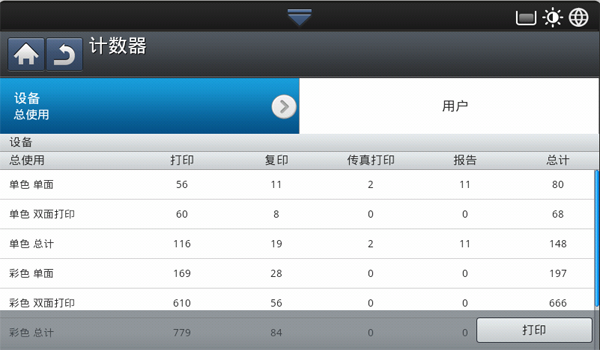
选择时,可查看按设备统计的印数。印面通常是指一张纸的一面而不是单面打印。
-
: 显示总印数。
-
: 显示采用大尺寸纸张的总印数。
-
: 显示通过电子邮件、服务器等发送的图像数。
-
: 显示发送的传真数。
选择时,可查看按每名用户统计的使用量、限制和剩余使用量。有关的详细信息,请参见“管理员指南”。
环保功能有助于节省打印资源,倡导环保的打印方式。按按钮时,机器将打开或关闭环保模式。如果打开环保模式,某些功能上将显示环保图标( )。在环保模式下,这些功能的某些选项将无法使用。有关环保功能的详细信息,请参阅“管理员指南”。
)。在环保模式下,这些功能的某些选项将无法使用。有关环保功能的详细信息,请参阅“管理员指南”。
![[Note]](../common/note.png)
|
|
|
|
状态 |
描述 |
|
|---|---|---|
|
熄灭 |
机器未处于环保模式。 |
|
|
绿色 |
点亮 |
机器处于环保模式。 |
按按钮时,屏幕将列出当前正在运行的作业、排队的作业和已完成的作业。
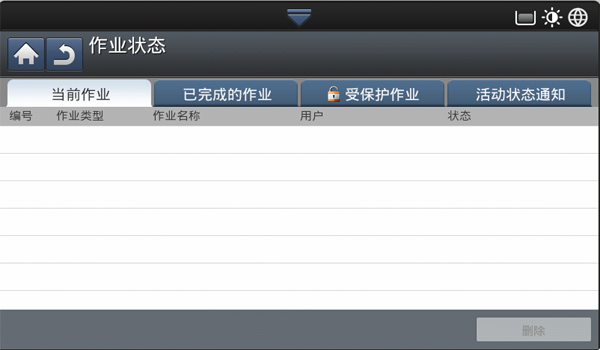
显示进行中作业和挂起作业的列表。
按作业名称会显示更多详细信息。
-
: 给出作业顺序。
-
: 显示作业类型,如打印、复印、传真等。
-
: 显示作业的名称。
-
: 显示作业所有者的名称。
-
: 显示各个作业的当前状态(请参见状态的含义)。
-
: 当有大量作业排队时,可提升列表中的选定作业。选定作业不能提升到正在进行的作业前面。
![[Note]](../common/note.png)
根据作业的状态,可能无法使用按钮。
-
: 搁置列表中的选定作业。
![[Note]](../common/note.png)
根据作业的状态,可能无法使用按钮。
-
: 从列表中删除选定作业。
显示已完成作业的列表。
按作业名称会显示更多详细信息。
-
: 给出作业顺序。
-
: 显示作业类型,如打印、复印、传真等。
-
: 显示作业的名称。
-
: 显示作业所有者的名称。
-
: 显示每个已完成的作业的状态(请参见状态的含义)。
状态的含义
-
: 机器正在从网络或传真线路接收数据。
-
: 机器正在处理图像(解码、编码、转换数据格式)。
-
: 机器正在生成打印图像。
-
: 队列中的作业正在等待处理。
-
: 机器正在将数据传送到电子邮件、服务器或传真。
-
: 机器正在扫描。
-
: 在传真模式下,机器正在拨打接收方的传真机。
-
: 在传真模式下,机器正在等候连接到目的地。
-
: 机器正在打印。
-
: 数据正在存储到内存或 USB。
-
: 作业暂时停止,暂停时间等于您为(电子邮件、传真、服务器)设置的时间。
-
: 在选项卡中,从计算机发送安全打印作业时,先前作业暂时停止。可以按来释放该作业。
-
: 从计算机发送校样打印作业时,先前作业暂时停止。可以按来释放该作业。
-
: 在复印模式下,当选择校样复印时,作业暂时停止。可以按来释放该作业。
-
: 按时,作业暂时停止。可以按来释放该作业。
-
: 作业暂时停止,直至您设置的时间。
-
: 机器有问题(如纸张用完、纸张不匹配等)时,作业暂时停止。
-
: 在按按钮来处理紧急复印作业时,先前作业暂时停止。
-
: 按时,作业暂停。
-
: 作业完成。
-
: 作业完成,但有错误。
-
: 如果选择列表中的作业并按,将删除该作业。
显示用户在打印机驱动程序中设置的受保护作业的列表(请参见)。您需要输入在打印机驱动程序中设置的 和(请参见)。
-
: 给出作业顺序。
-
: 显示作业的类型。
-
: 显示作业的名称。
-
: 显示作业所有者的名称。
-
: 显示选定作业的详细信息。也可以按更改份数。
-
: 更改选定作业的。
-
: 从列表中删除选定作业。
-
: 打印列表中的选定作业。
-
: 关闭作业状态窗口。
显示出现的所有错误消息和代码。
-
: 给出消息顺序。
-
: 显示关于机器当前错误的错误消息。
-
: 显示错误消息的代码。
-
: 显示选定作业的详细信息。
-
: 关闭作业状态窗口。